Après une longue attente et une multitude de versions bêta d’Android Oreo, Samsung a finalement livré le dernier firmware officiel pour ses smartphones qui embarquent le processeurs Exynos, plus précisément le Samsung Galaxy S8 et le S8+.
Cette mise à jour Android 8.0 est la plus stable version pour les terminaux de Samsung et apporte beaucoups de nouveautés et d’amélioration comme le mode Picture-in-Picture, la possibilité de mettre en attente des notifications (snoozer les notifications)…etc.
On retrouve aussi dans le nouveau firmware, un nouveau clavier avec pleins de stickers et des images animés GIF, un système App Pair qui vous facilite la présélection des applications à lancer en mode Split View et sans oublier le coté securité car Samsung a patché cette version suite à une vulnérabilité au niveau d’un framework Media sous Android (security fix du 2018-02-05).
Tout cela nous paraît impeccable et nous incite à chercher déja comment installer cette mise à jour sur le Samsung Galaxy S8 ou Galaxy S8+ .
Avant de commencer, en suivant ce tutoriel, vous risquez de perdre vos données surtout si votre smartphone est sous l’une des autres versions bêtas de Android Oreo. Donc je recommande un backup avant toute manipulation.
Comment installer Android Oreo sur un Samsung Galaxy S8 et S8+ ?
Etape 1 : Vérifiez le numéro de modèle de votre smartphone pour savoir s’il s’agit d’un G950F (Galaxy S8 version Exynos) ou un G955F (Galaxy S8+ Exynos). Ces deux modèles sont les seules qui supportent d’être flashé par ce Firmware d’Oreo, si c’est pas le cas ne procédez pas à l’installation et arretez vous la immédiatement !
Etape 2 : Si avez le modèle G950F, téléchargez ces 2 fichiers : AQL5 Odin et AQL5 to CRAP , si vous avez le modèle G955F, téléchargez les 2 fichiers suivants : AQL5 Odin, AQL5 to ZRA5 et aussi ZRA5 to CRAP
Etape 3 : Copiez le fichier du firmware dans la carte mémoire MicroSD de votre téléphone, dans notre cas le fichier AQL5 to CRAP pour le modèle G950F et AQL5 to ZRA5, ZRA5 to CRAP pour le modèle G955F.
Etape 4 : Maintenant décompressez le firmware Odin, il est en format .zip AQL5 Odin pour G950F ou AQL5 Odin pour G955F.
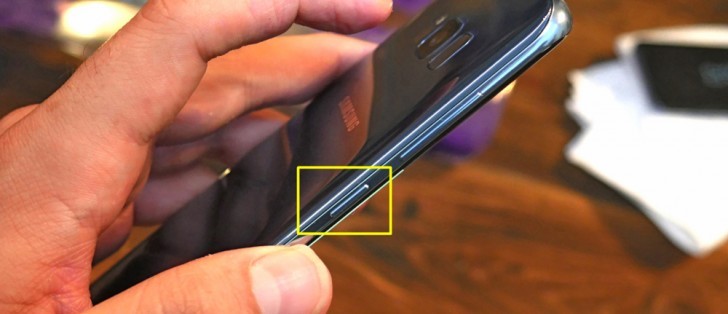
Etape 5 : Redémarrez votre smartphone en mode recovery, on l’éteignant puis en appuyant sur en meme temps sur les 3 boutons Bixby button + Volume down + power.
Etape 6 : Téléchargez l’outil Odin et branchez votre smartphone au PC. Odin est un outil officiel de Samsung qui est capable de flasher n’importe quel terminale Samsung Galaxy par un firmware officiel. Une fois branché lancez Odin, vous avez devant vous 5 boutons : BL, AP, CP et CSC, le 5iem bouton USERDATA
Etape 7 : Cliquez sur le bouton BL et naviguez jusqu’à le dossier que vous avez décompressé du firmware Odin (Etape 4) et puis choisissez le fichier qui commence par BL dans le dossier en question. faites la même chose pour les autres boutons, AP avec le fichier qui commence par AP dans le dossier, CP avec le fichier qui commence par CP dans le dossier et CSC (ou Home_CSC) avec le fichier qui commence par HOME_CSC. voir la photo en-dessous :
Etape 8 : Cliquez maintenant sur le bouton Start en bas du logiciel Odin.
Etape 9 : Patientez jusqu’à que votre smartphone soit flashé puis redémarré.
Etape 10 : Maintenant il faut redémarrer encore une fois le téléphone en mode recovery en suivant la méthode de l’étape 5 puis on va continuer le tutoriel suite au modèle de Samsung Galaxy S8 que vous avez : Samsung Galaxy S8 (G950F) ou Samsung Galaxy S8+ (G955F)
Etape 11 :
+ Si vous avez un Samsung Galaxy S8 (G950F) : Après le redémarrage du smartphone en mode recovery, sélectionnez “Apply update from SD Card” puis essayez de trouver le fichier G950F AQL5 to CRAP.zip que vous avez mis dans la carte mémoire dans l’étape 3 et sélectionnez le. (Le bouton Power vous permet de sélectionner et les boutons volume pour se déplacer entre les options).
+ Si vous avez un Samsung Galaxy S8+ (G955F) : Après le redémarrage du smartphone en mode recovery, sélectionnez “Apply update from SD Card” puis essayez de trouver le fichier G955F AQL5 to ZRA5.zip que vous avez mis dans la carte mémoire dans l’étape 3 et sélectionnez le. (Le bouton Power vous permet de sélectionner et les boutons volume pour se déplacer entre les options).
Et voila le tour est joué, vous avez un Samsung Galaxy S8/S8+ version Exynos sous le nouveau firmware officiel de Samsung Android Oreo ! Et votre smartphone il acceptera toutes les mise à jour prochaines !
Cet article a été modifié pour la dernière fois le 10 février 2018 21h46